Logo制作过程
(姓名:樊文军 撰写时间:4月8日)
下面是我自己制作的一个logo过程,这个logo是以我的名字制作的,而我做的logo很简单,首先绘制一个椭圆,把左上角的颜色填充关闭,把描边打开,填充蓝色,然后用一个矩形放置在椭圆的下方,并将两个图层合并ctrl+e,接着减去形状,合并形状组建。接着绘制椭圆,放置在已切开的椭圆上方,这样一个logo的一半就做出来了。
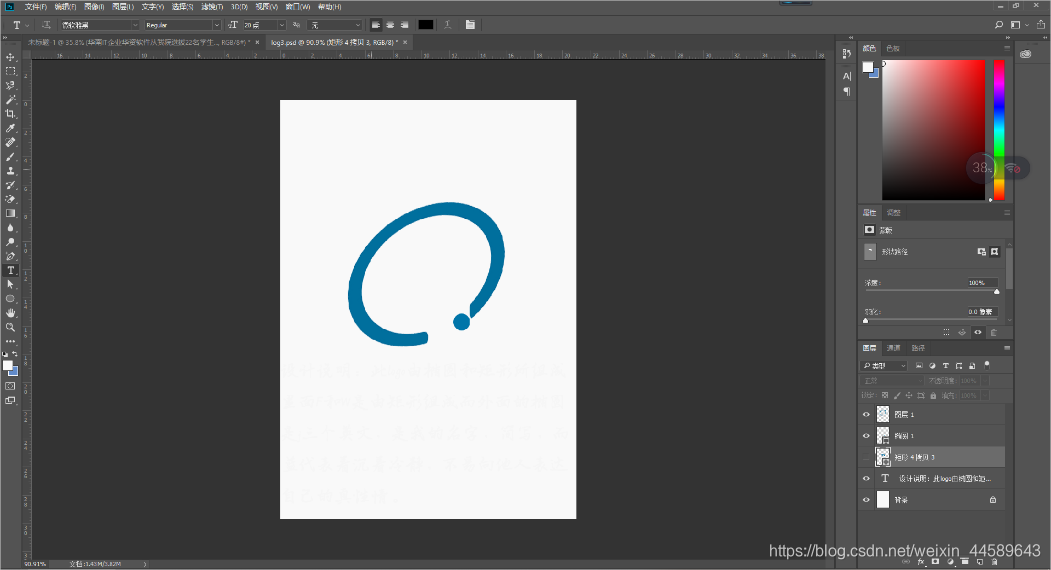
选用圆角矩形,描边颜色填充蓝色,然后绘制两个矩形将右边减去顶层形状,合并形状组建
然后将下面的小部分,用矩形和圆角矩形合并,减去顶层形状,合并形状组建,接着绘制
矩形横放在圆角矩形中间,然后选中图层合并形状组建。接着绘制四个矩形,左右两边竖着
放,然后将另外两个斜着放在中间,然后合并ctrl+e将图层合并。整体logo就是这样了。
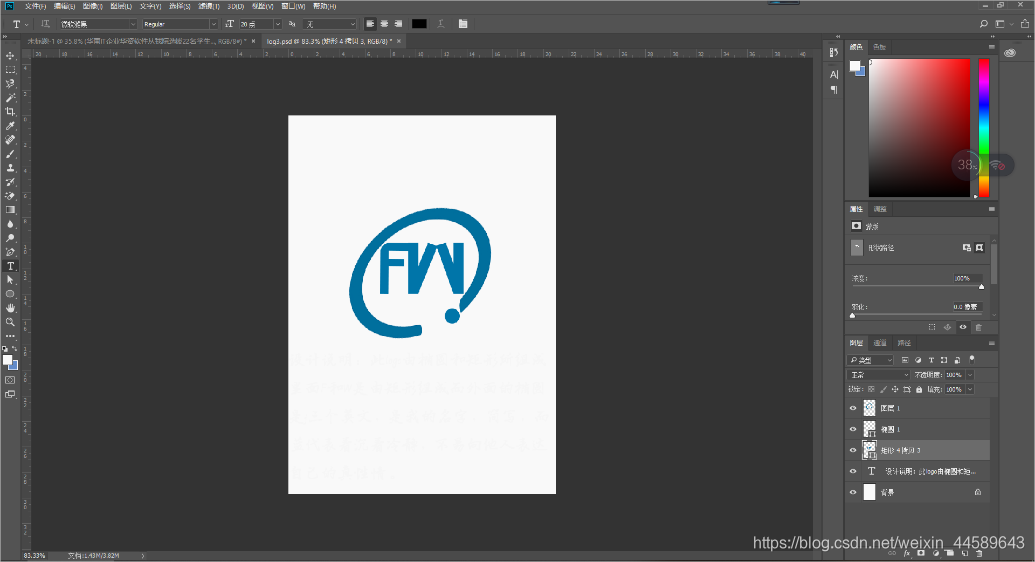
把背景换成黑色,将色板调成黑色,快捷键:alt+delete,再加上一个设计说明,整体看上去
只有一种颜色,因为这个logo是我根据自己的喜爱,才用了一个颜色。一个简简单单的logo制作过程。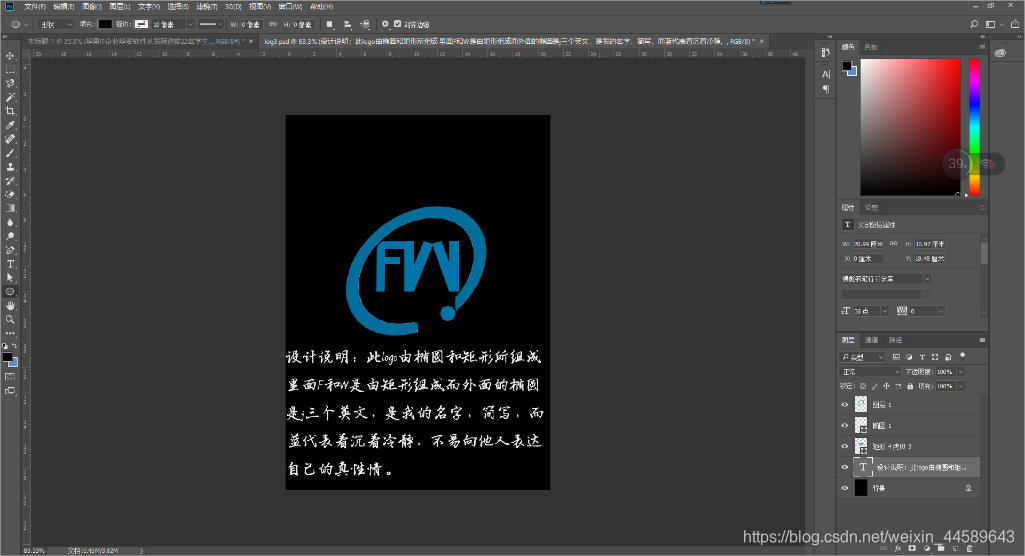
样机的使用
点击已经导入ps的样机,点击中间的那个组,然后找到一个带有一个小正方形的图层,鼠标双击带有一个小正方形的图层,接着就弹出一个界面,然后把做出来的logo移至弹出来的那个界面,把背景的小眼睛关闭。调整logo大小,放置在中间。
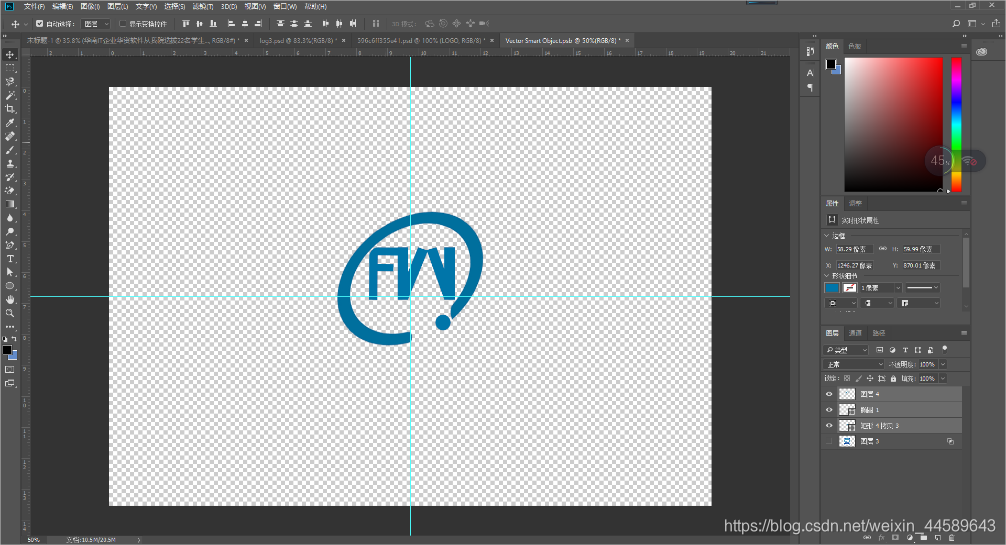
点击ps中的左上角的文件,点击存储为s,然后回到样机原图,看到的是一个logo效果。
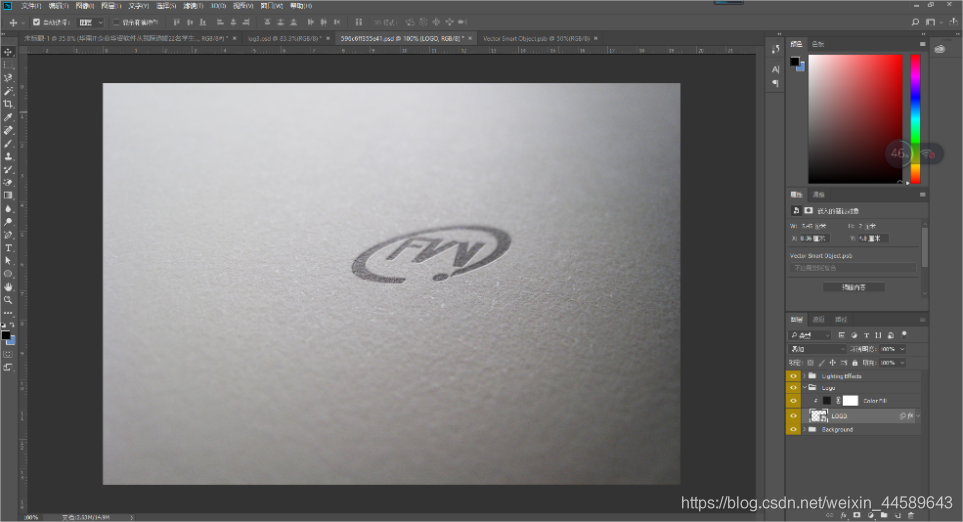
Logo设计和样机的使用总结:样机使用是把已经做出来的东西,然后进行一个展示的效果,上面就是用样机做出来的效果,这样可以更好的,去展示自己logo和作品。完善自己。这就是样机的一个使用过程,制作logo其实并不难,主要是,多思考,多上网,参考一下别
人的作品,然后归纳一下,在进行一个整体的构思,最主要的还是得发挥大脑,多去思考。




 这篇博客详细记录了一次个人Logo制作的过程,从绘制椭圆和矩形,到形状合并与减去,逐步构建出独特的设计。设计师强调了颜色选择、形状组合以及样机在展示作品中的作用,鼓励多思考、借鉴他人作品来激发创意。
这篇博客详细记录了一次个人Logo制作的过程,从绘制椭圆和矩形,到形状合并与减去,逐步构建出独特的设计。设计师强调了颜色选择、形状组合以及样机在展示作品中的作用,鼓励多思考、借鉴他人作品来激发创意。
















 740
740

 被折叠的 条评论
为什么被折叠?
被折叠的 条评论
为什么被折叠?








